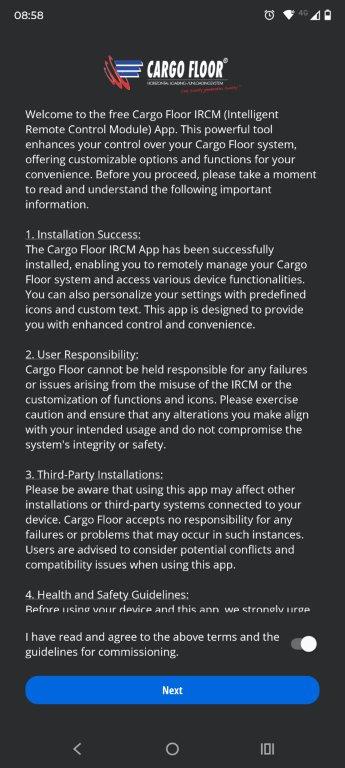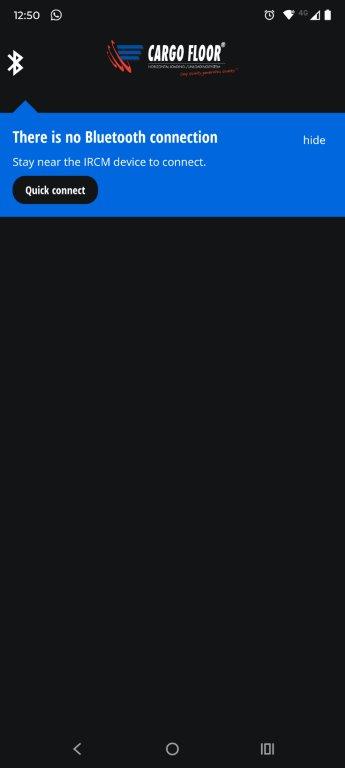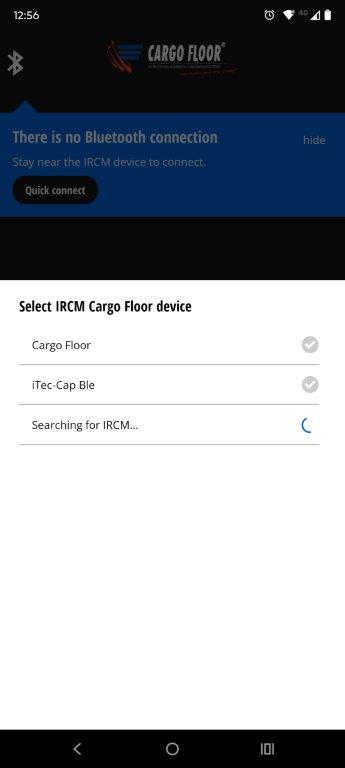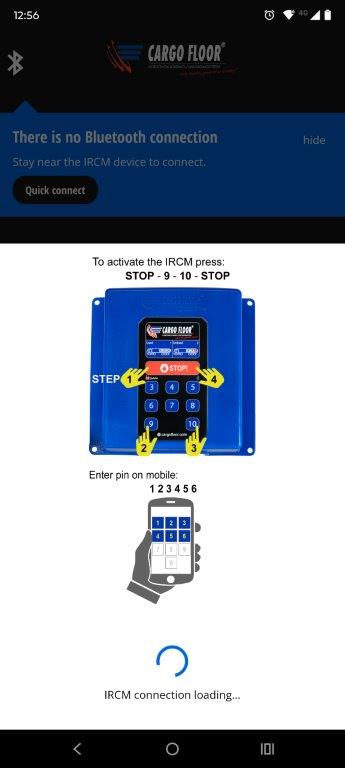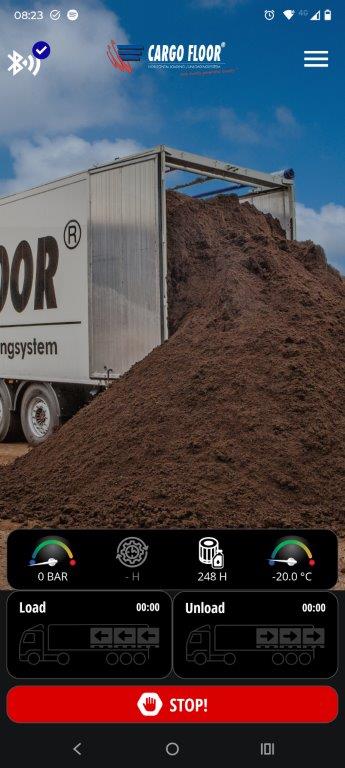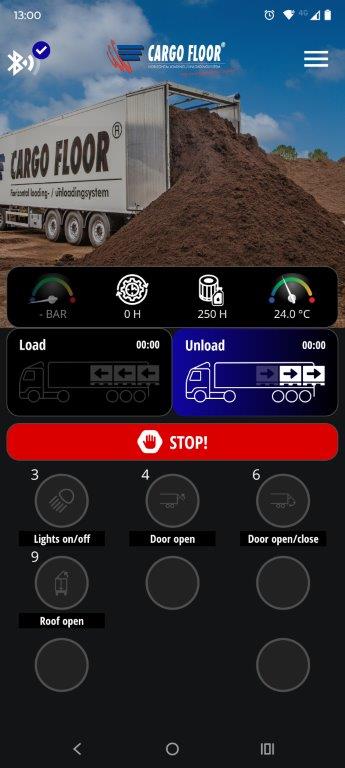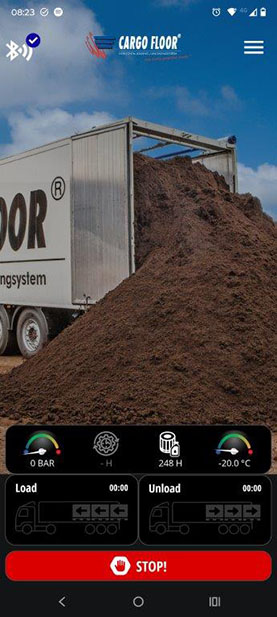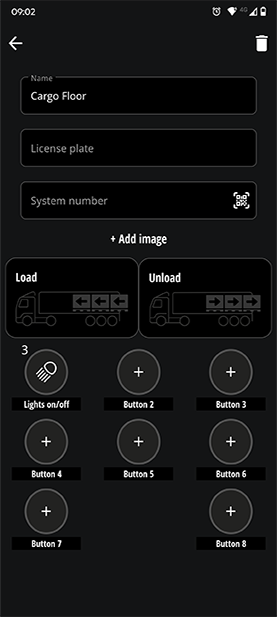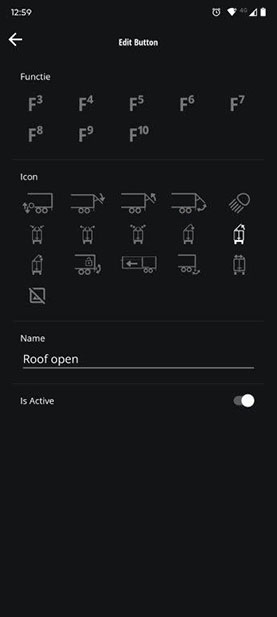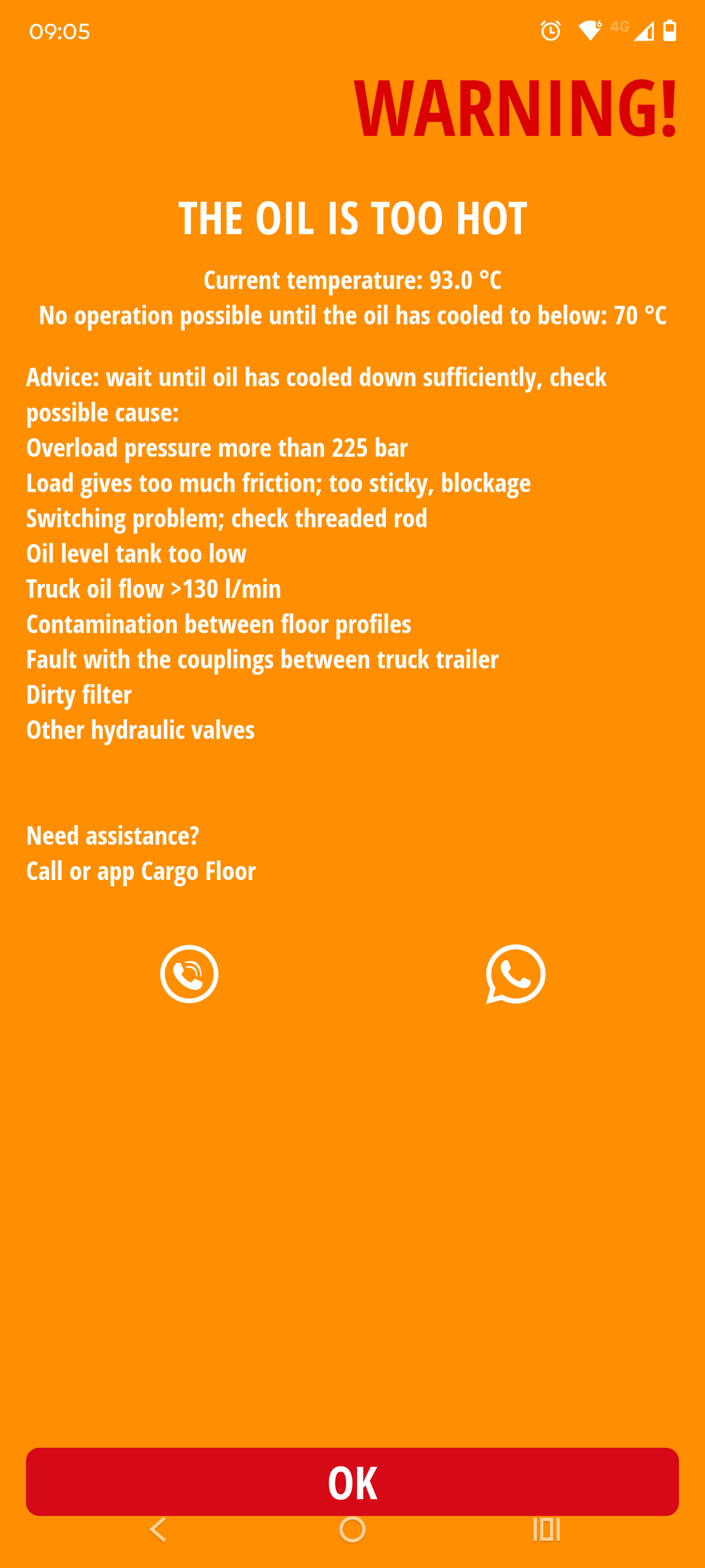INTELLIGENTE FERNSTEUERUNG
Wir stellen Ihnen die ultimative Lösung für die mühelose Steuerung Ihres Cargo Floor Systems vor. Mit unserer benutzerfreundlichen App können Sie Ihr Cargo Floor System mit nur wenigen Fingertipps auf Ihrem Smartphone oder Tablet aus der Ferne steuern. Mit hilfe der Bluetooth-Technologie können Sie Ihr System innerhalb der angegebenen Reichweite mühelos bedienen.
Die App ermöglicht es Ihnen, sich mit jeweils einem Empfänger zu verbinden und merkt sich bequem alle Geräte, mit denen Sie in der Vergangenheit verbunden waren. Sie können jedes Gerät mit einem eigenen Foto versehen und so sicherstellen, dass es nicht nur funktional ist, sondern auch Ihre Individualität widerspiegelt.
Laden Sie die App jetzt herunter und erleben Sie die Zukunft der mühelosen Kontrolle. Verbessern Sie noch heute Ihr Logistik-Erlebnis!
Scrollen Sie nach unten für die vollständige Installationsanleitung.